Menginstall Oracle VirtualBox di Linux Mint 12
Setelah semua package up-to-date, sekarang waktunya untuk meng-install beberapa software yang saya butuhkan, salah satunya Virtual Machine. Saya menggunakan VirtualBox buatan Oracle. Sebenarnya, menurut orang-orang yang sudah pakar, VMWare lebih bagus, menarik dan memuaskan daripada VirtualBox. Namun, VirtualBox lebih ringan. Terus terang, saya belum begitu paham dengan virtual machine. Dulu, sewaktu saya praktikum, saya menggunakan VirtualBox (kalau tidak salah, saya sudah agak lupa. He he he). Maka, saya menggunakan VirtualBox karena sudah familiar.
Untuk meng-install-nya, saya harus men-download-nya di sini. Saya menggunakan versi All Distribution 32-bit karena saya menggunakan Linux Mint 12 (Lisa) 32-bit. Seharusnya bisa menggunakan versi Ubuntu 11.10 (Oneiric Ocelot) 32-bit karena memang Linux Mint 12 (Lisa) dibuat dari Ubuntu 11.10 (Oneiric Ocelot). Namun, agar aman, saya gunakan versi All Distribution 32-bit saja. Setelah selesai download, saya meng-install-nya via terminal.
Ketika men-download, file tersebut saya simpan di folder download saya (/home/Downloads). Maka saya masuk ke folder tersebut dengan mengetikkan cd /home/Downloads/ . Tentunya saya menggunakan user root (dengan sudo su). Setelah itu, saya meng-install package-nya dengan sh VirtualBox-4.1.10-76795-Linux_x86.run (sh [nama file].run). Tunggu sebentar. Setelah semua proses selesai, berarti selesai juga saya meng-install-nya. He he he.
Untuk meng-install-nya, saya harus men-download-nya di sini. Saya menggunakan versi All Distribution 32-bit karena saya menggunakan Linux Mint 12 (Lisa) 32-bit. Seharusnya bisa menggunakan versi Ubuntu 11.10 (Oneiric Ocelot) 32-bit karena memang Linux Mint 12 (Lisa) dibuat dari Ubuntu 11.10 (Oneiric Ocelot). Namun, agar aman, saya gunakan versi All Distribution 32-bit saja. Setelah selesai download, saya meng-install-nya via terminal.
Ketika men-download, file tersebut saya simpan di folder download saya (/home/Downloads). Maka saya masuk ke folder tersebut dengan mengetikkan cd /home/Downloads/ . Tentunya saya menggunakan user root (dengan sudo su). Setelah itu, saya meng-install package-nya dengan sh VirtualBox-4.1.10-76795-Linux_x86.run (sh [nama file].run). Tunggu sebentar. Setelah semua proses selesai, berarti selesai juga saya meng-install-nya. He he he.
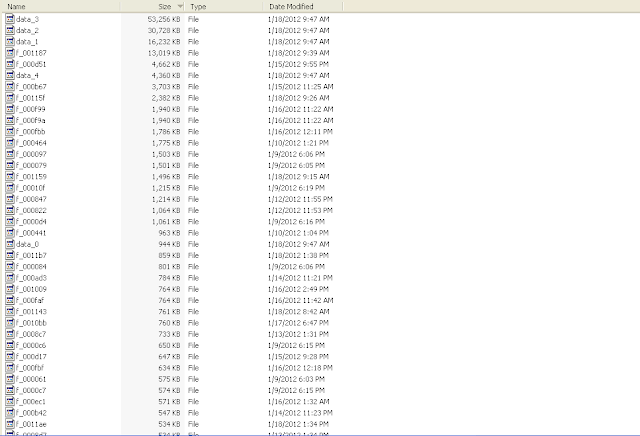



Komentar
Posting Komentar